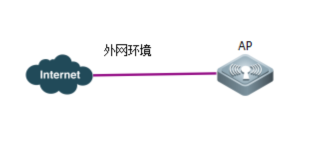
场景介绍
1、接入AP的外网线,如果接入电脑时,电脑需要手动配置配置IP地址、子网掩码、网关和DNS才能上网
2、接入AP的外网线,如果接入电脑时,电脑需要进行PPPOE拨号才能上网
拓扑:
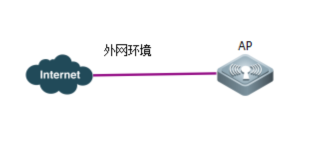
说明:AP广播无线信号,终端接入无线后从AP上获取IP地址上网
设备登入(参考 胖AP==>设备登入 章节)
设备配置
1、登入设备web界面如下图,设备默认管理IP:192.168.110.1 ,默认用户名密码为:admin
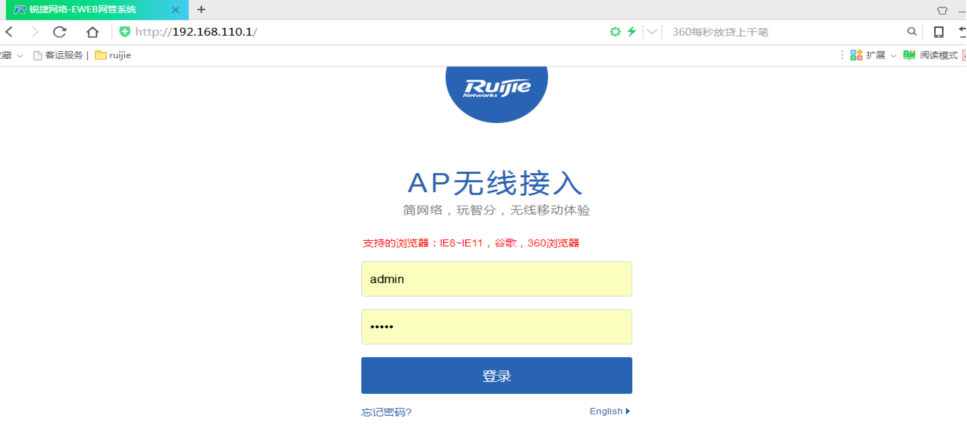
2、进入配置界面如下: 默认情况AP是痩模式,需要切换为胖模式
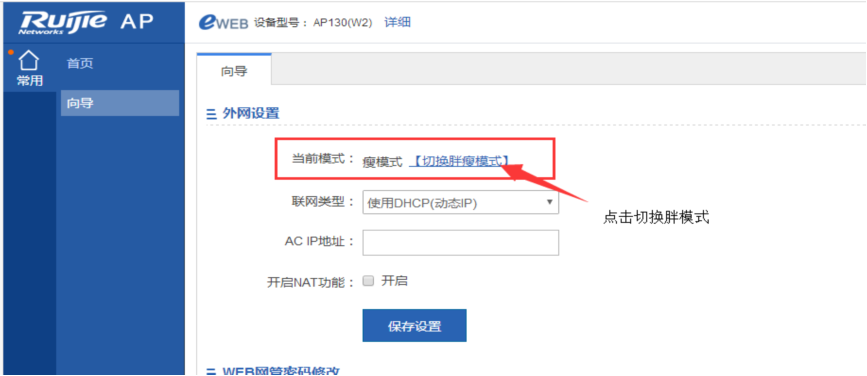
点击切换胖模式后,设备将提示重启,重启后重新登入设备,如下图:

3、设备重启后重新使用192.168.110.1或者192.168.111.1登入,如下图: 自动弹出配置向导(如果未自动弹出,可点击网页网页右上角红色字体向导)
说明:
1)选择无线路由模式
2)WAN口:默认使用Gi0/1,不建议更改
3)联网类型,当前分为三种类型,使用静态IP(独立IP)、使用PPPOE拨号(ADLS线路)、使用DHCP(动态IP),配置分别如下图:
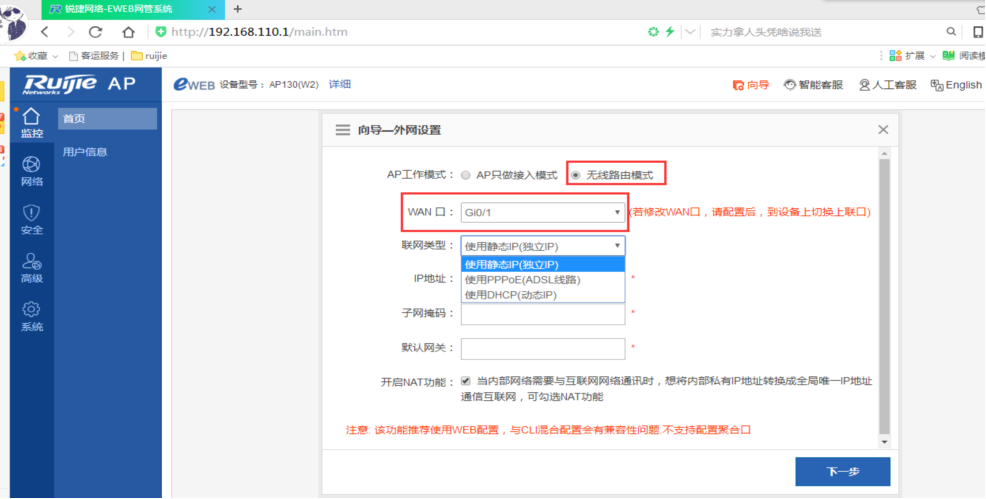
a、联网类型:使用静态IP(独立IP),如下图:

b、联网类型:使用pppoe拨号(ADSL链路),如下图:
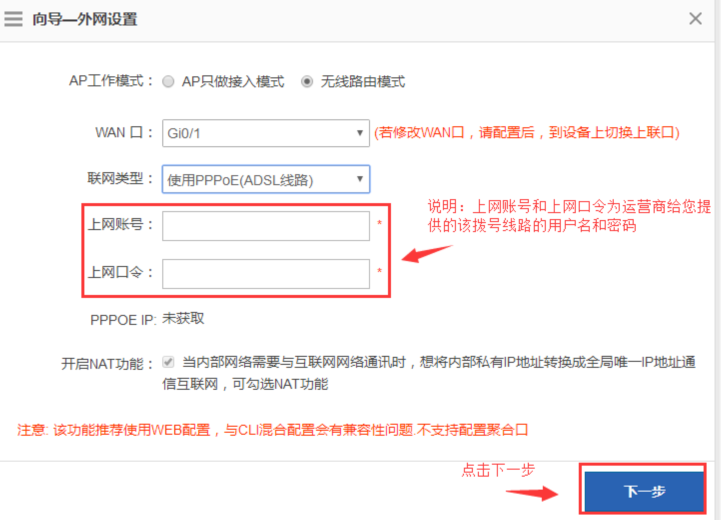
c、使用DHCP(动态IP),如下图:
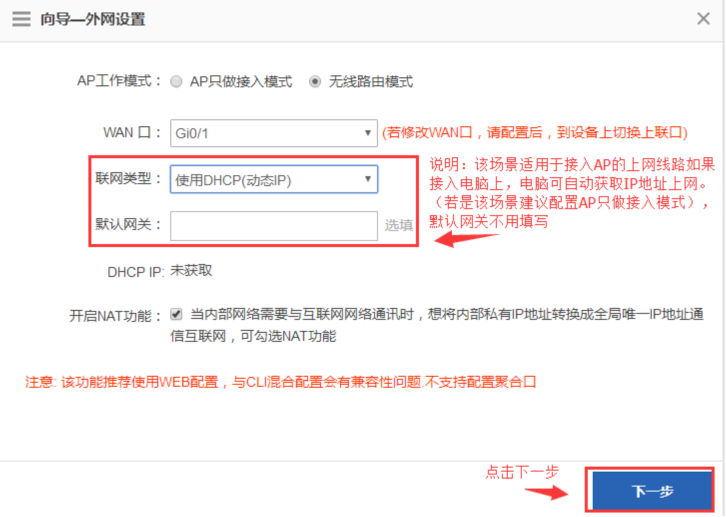
4)开启NAT功能,该功能默认打上勾,一定不能将勾去掉
4、点击下一步配置后如下图,配置WiFi名称密码和用户接入无线获取的IP地址的地址池后点击完成配置
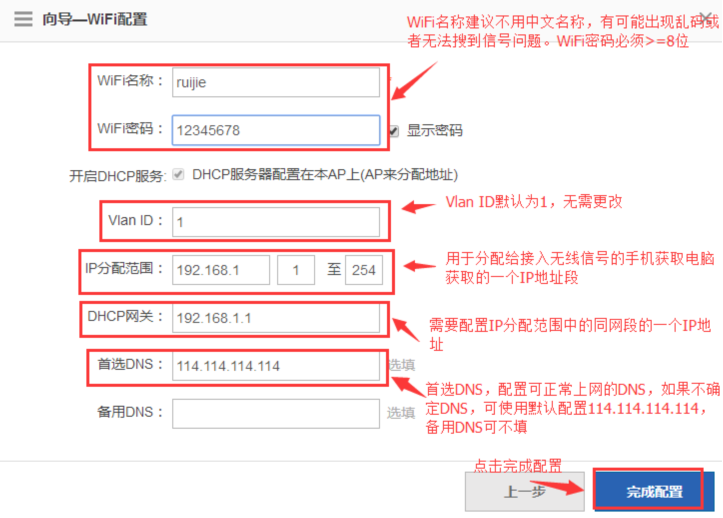
5、将上网网线接入AP(AP使用不同的供电方式,其接入网络情况)
1)AP使用POE模块供电:POE模块的data in口接入能够上网的网线
2)AP使用交换机供电:将交换机接入能够上网的网线,AP与交换机互联
3)AP使用供电适配器供电:AP的LAN/POE口接入能够上网的网线
配置验证:
1、终端能够连上无线并获取地址。
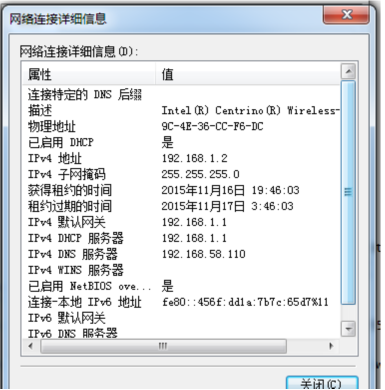
2、能够Ping通dns,并且能够上网。
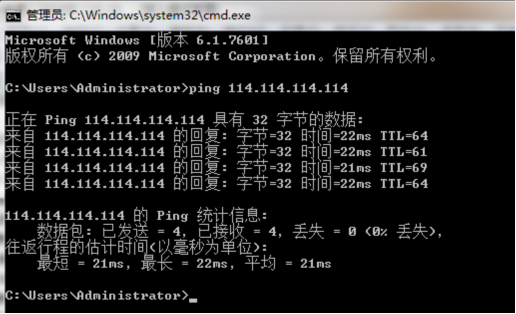
常见问题
1、AP有信号广播,但终端无法接入信号
排查思路:
1)怀疑终端未获取IP地址导致,可建议电脑无线网卡手动配置IP后测试是否可接入无线,如果可以,则确定是终端无法获取ip地址导致。如此建议以下排查:
a、检查上网网线是否按照设备配置中的步骤6正确接入网线
b、该上网网线确定是否直连电脑时电脑可自动或者地址上网
c、如果以上确定无误,建议将设备恢复出厂重新按照以上提供方式重新配置
2)如果终端手动配置IP地址无法接入无线信号,建议建议将设备恢复出厂重新按照以上提供方式重新配置
3)如果以上步骤操作后故障依旧存在,建议及时呼入4008111000进行协助处理
2、AP配置完成后接入网络,无线可正常使用,但无法登入AP
排查思路:
1)需确认AP配置无线路由模式时,其联网类型是否选择的是DHCP动态获取还是PPPOE拨号,如果是,这边建议电脑连上无线后查看其获取的IP地址的默认网关IP,通过该默认网关IP登入
2)如果配置无线路由模式时,联网类型选择的是静态IP地址,尝试电脑手动配置该IP同网段地址然后尝试登入
3)如果以上方式都无法登入AP,需要准备锐捷配置线,然后呼入4008111000服务热线寻找无线工程师协助排查
3、终端接入无线后无法访问外网
排查思路:
1)首先确认终端接入后电脑无线网卡是否获取地址,如果未获取地址,按照常见问题中终端无法接入信号的排查思路1)进行处理
2)如果可获取地址,建议电脑ping测试获取IP地址的网关IP是否可ping通
a、如果无法ping通,需要登入AP查看对应网关IP是否正确配置,子网掩码是否配置正确
b、如果可ping通,需登入AP查看当前AP的Gi0/1口是否正常up,并且检查接入AP的上网网线是否正常外网通信。
3)如果以上步骤操作后故障依旧存在,建议及时呼入4008111000进行协助处理